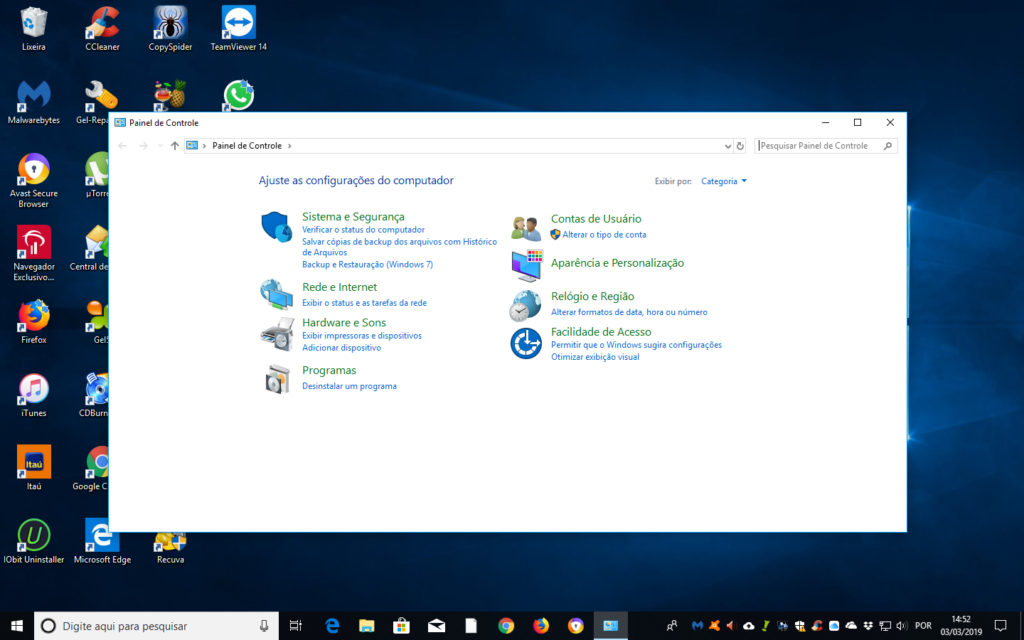Os componentes individuais do Painel de Controle do Windows são chamados de miniaplicativos do Painel de Controle. Eles geralmente são chamados apenas de miniaplicativos.
Cada miniaplicativo pode ser considerado um programa em miniatura que pode ser usado para definir configurações para qualquer número de áreas diferentes do Windows.
Esses miniaplicativos são reunidos em um só lugar, o Painel de Controle, para facilitar o acesso a eles do que com um aplicativo padrão instalado em seu computador.
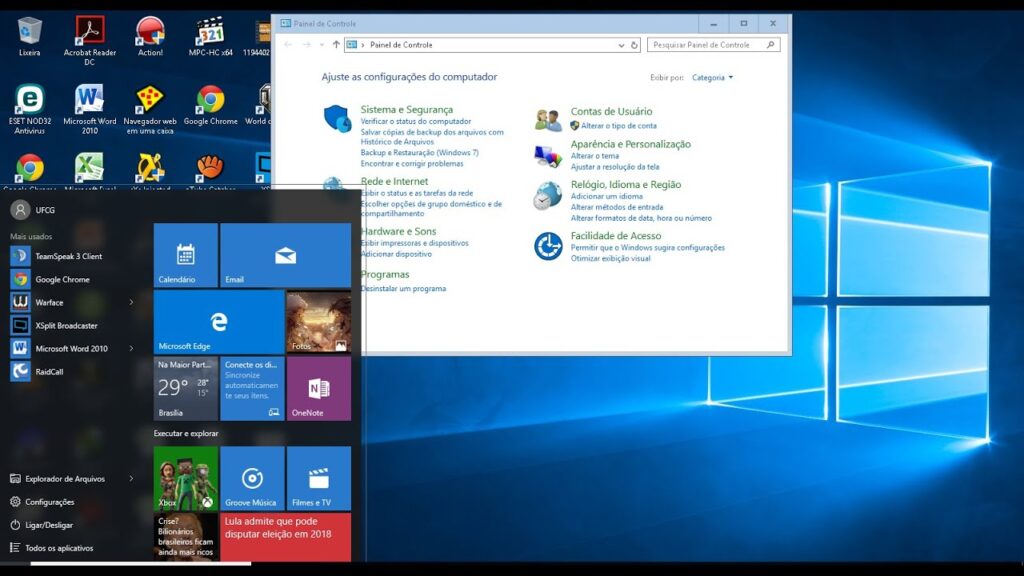
Quais são os diferentes miniaplicativos do painel de controle?
Existem muitos miniaplicativos no Windows. Alguns são exclusivos de versões individuais do Windows, principalmente pelo nome, mas uma boa parte deles são praticamente os mesmos no Windows 10, Windows 8, Windows 7, Windows Vista e Windows XP.
Por exemplo, os miniaplicativos Programas e Recursos e Programas Padrão que são usados para instalar ou desinstalar programas e recursos do Windows, costumavam ser chamados de Adicionar ou Remover Programas antes do Windows Vista.
Do Windows Vista em diante, você pode instalar atualizações para o sistema operacional Windows por meio do miniaplicativo Windows Update Control Panel.
Um que é útil para muitas pessoas é o miniaplicativo controle do sistema. Você pode usar este miniaplicativo para verificar qual versão do Windows você possui, bem como para ver informações básicas do sistema, como a quantidade de RAM que o computador instalou, o nome completo do computador, se o Windows está ou não ativado e muito mais.
Dois outros miniaplicativos populares são Gerenciador de Dispositivos e Ferramentas Administrativas.
Como abrir miniaplicativos do painel de controle
Eles são normalmente abertos na própria janela do Painel de controle. Basta selecioná-los como faria para abrir qualquer coisa no computador.
No entanto, a maioria dos miniaplicativos também pode ser acessada no Prompt de Comando e na caixa de diálogo Executar usando comandos especiais. Se você pode memorizar o comando, é muito mais rápido usar a caixa de diálogo Executar para abrir o miniaplicativo do que clicar / tocar no Painel de Controle.
Um exemplo pode ser visto com o miniaplicativo Programas e Recursos . Para abrir rapidamente este miniaplicativo para desinstalar programas, basta digitar control appwiz.cpl em um prompt de comando ou na caixa de diálogo Executar.
Outro que não é tão fácil de lembrar é control / name Microsoft.DeviceManager , que você provavelmente pode adivinhar é um comando usado para abrir o Gerenciador de dispositivos .
Consulte nossa Lista de comandos do painel de controle no Windows para obter uma lista de cada miniaplicativo do painel de controle e seu comando associado.
Mais sobre miniaplicativos
Existem alguns miniaplicativos do Painel de Controle que podem ser abertos sem usar um comando especial ou mesmo sem abrir o Painel de Controle. Um é Personalização (ou Vídeo anterior ao Windows Vista), que também pode ser iniciado clicando com o botão direito ou tocando e segurando a Área de Trabalho.
Alguns programas de terceiros instalam miniaplicativos do Painel de controle para facilitar o acesso do usuário a determinadas configurações do aplicativo. Isso significa que você pode ter miniaplicativos adicionais em seu computador, aqueles que não são da Microsoft.
O programa IObit Uninstaller, o qual é uma alternativa à ferramenta de Programas e Recursos integrada do Windows, é um programa desinstalador gratuito que pode ser acessado por meio do miniaplicativo.
Alguns outros miniaplicativos que podem vir instalados com programas e utilitários que não são da Microsoft incluem Java, NVIDIA e Flash.
As chaves de registro localizadas em HKLM\SOFTWARE\Microsoft\Windows\CurrentVersion \ são usadas para manter os valores do registro que descrevem a localização dos arquivos CPL que o Painel de controle usa como miniaplicativos, bem como para a localização de variáveis CLSID para miniaplicativos que não têm arquivos CPL associados.
Essas chaves de registro são \Explorer\ ControlPanel\ NameSpace\ e \Control Panel\Cpls\ – novamente, ambas residindo na seção de registro HKEY_LOCAL_MACHINE.